Cómo recuperar barras de desplazamiento siempre activas en Mac OS X

Si es nuevo en Mac, puede haber notado que no hay barras de desplazamiento en las ventanas de búsqueda, páginas web y pronto. Esto puede ser difícil (y molesto) para acostumbrarse pero, afortunadamente, no es necesario.
Las barras de desplazamiento se desvanecieron en OS X Lion (10.8), y al principio pueden arrojar a un usuario porque solo aparecen al desplazarse. Esto podría, al principio, dar un aspecto más limpio y refinado, pero en realidad no mejora la usabilidad de OS X. Además, las barras de desplazamiento actuales de OS X ya son bastante esbeltas y discretas.
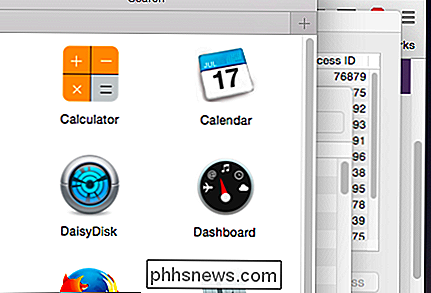
Las barras de desplazamiento de OS X no son tan malas, ¿por qué incluso ocultarlas?
Las barras de desplazamiento que desaparecen no solo no agregan nada de un punto de vista de usabilidad, en realidad pueden impedirlo. Por ejemplo, puede ser frustrante tratar de agarrar una barra de desplazamiento cuando se desvanece de la vista. También es agradable ver y medir su progreso en una página web o documento. Sin una barra de desplazamiento para marcar su lugar, tiene que seguir apareciendo, lo que es suficiente para decir que es irritante.
Reactivar las barras de desplazamiento
Trabajar sin barras de desplazamiento no es algo que tenga que soportar y puede restablecerse fácilmente con solo unos pocos pasos.
Hay tres configuraciones posibles para las barras de desplazamiento en OS X, a las que se puede acceder abriendo las Preferencias del sistema y luego Configuración general.
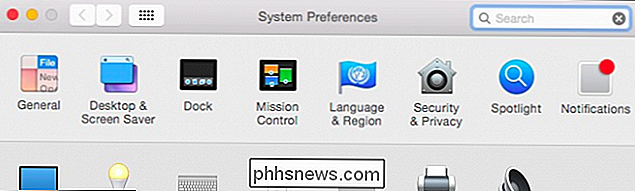
Con las configuraciones generales abiertas, ahora debería ver las opciones "mostrar barras de desplazamiento".
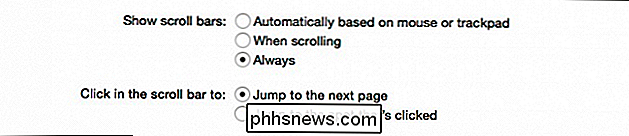
Con las opciones "mostrar barras de desplazamiento", seleccione si las barras de desplazamiento se muestran de forma condicional o siempre.
La primera opción significa que las barras de desplazamiento se muestran cuando tiene una el mouse está conectado, pero está oculto cuando solo está usando un panel táctil.
La segunda opción mostrará barras de desplazamiento solo cuando se desplaza, por lo que incluso si usa un mouse, las barras de desplazamiento son invisibles a menos que esté desplazándose.
Finalmente, puede elegir mostrarlos "siempre", que es nuestra preferencia personal .
Opciones de salto de página
Hay otras dos opciones en esta sección, que afectarán la forma en que las páginas saltan al hacer clic en la barra de desplazamiento (es decir, arriba o abajo).

Hacer ajustes aquí funcionará con las configuraciones anteriores, pero son más efectivas cuando puedes ver dónde estás haciendo clic, especialmente si quieres "saltar al punto donde se hace clic" de inmediato. Por lo tanto, activar las barras de desplazamiento siempre tiene mucho más sentido.
El mayor problema con la desaparición de las barras de desplazamiento no es tanto que lo hagan, sino más bien cuán rápidamente desaparecen. Si estás leyendo un artículo extenso y quieres desplazarte hacia abajo rápidamente, lo normal y práctico es tomar la barra de desplazamiento y subirla o bajarla.
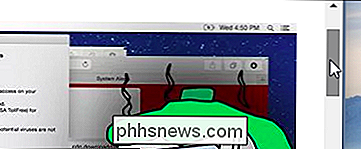
Por defecto, las barras de desplazamiento siempre son una en Windows.
Lamentablemente, en OS X, intentar ese tipo de maniobra con las barras de desplazamiento fuera de lugar requiere mover el mouse hacia el borde derecho de una ventana, desplazarse y luego tomar la barra antes de que desaparezca. El uso de barras de desplazamiento es una tarea sencilla y no se debe exigir a los usuarios que cambien sus hábitos para adaptarse al diseño incorrecto.
Esta molestia podría remediarse fácilmente. Los usuarios podían aumentar el tiempo desde que deja de desplazarse hasta cuando la barra de desplazamiento se desvanece. de pocos. Incluso unos segundos más probablemente sean suficientes, pero realmente, dejar que las barras de desplazamiento permanezcan habilitadas es realmente la mejor opción, a menos que Apple decida finalmente arreglar las cosas.
Quizás tengas otra opinión y nos encantaría escucharla. Por favor, suene en nuestros foros de discusión con sus preguntas o comentarios.

Cómo compartir su ubicación física exacta con familiares y amigos
Gracias a los teléfonos inteligentes modernos, es posible saber dónde están los miembros de su familia y sus amigos en todo momento. Apple, Google y Microsoft tienen sus propias soluciones para compartir su ubicación exacta en tiempo real. Claro, probablemente no quiera compartir su ubicación con muchas personas, tal vez ni siquiera con nadie.

Por qué no debería comprar Rise of the Tomb Raider (y otros juegos para PC) desde Windows Store
Microsoft está compitiendo con Steam. Por $ 60, puede obtener Rise of the Tomb Raider desde Windows Store o Steam. Pero la versión del juego de Windows Store es peor, y la nueva plataforma de aplicaciones de Microsoft es la culpable. Todavía no está listo para juegos poderosos. No hay problema con obtener Candy Crush Saga u otros juegos móviles simples de la Tienda Windows.



